2020年5月最新谷歌服务助手激活教程
2020年5月最新谷歌服务助手激活教程
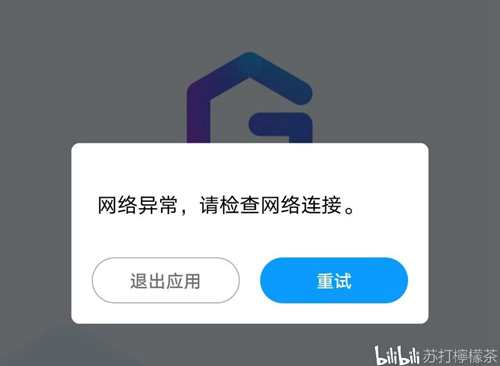
这也是在5月9日才发现的情况,这几天大家都在一起想办法,有人说用电脑恢复,有人说把手机恢复出厂设置之后再恢复。但是我觉的还是要考虑到不方便使用电脑,以及手机重要数据太多不想恢复出厂设置的朋友们,下面就给大家分享一个更加方便的方法。
请大家在操作过程中仔细阅读图文,不要自己增添或者减少某一个步骤,一步步按照下面的方法来做应该是不会出错的,建议留意一下我标注成红色的关键词
之前已经安装了谷歌服务助手,并且打开显示“网络异常”的,请先去应用管理里面把谷歌服务助手卸载再进行下面的步骤。(没有过安装谷歌服务助手的话或者已经卸载过了 就直接跳过这一步)
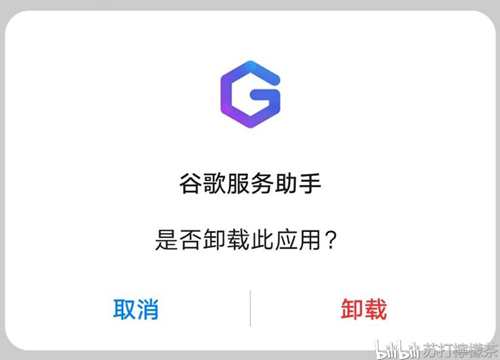
已经对恢复谷歌服务助手的操作很熟练的朋友,其实我用一句话能概括下面的内容你就能知道怎么做,就是:卸载当前版本的“备份”,安装旧版本的“备份”,再去恢复。对于不太熟练的朋友来说,没听懂这句话也没关系,你按照下面的五个步骤来做也是没有问题的。
第一步卸载当前版本的“备份”
点开手机设置--应用--应用管理,在搜索框内输入备份二字,找到备份这个应用。
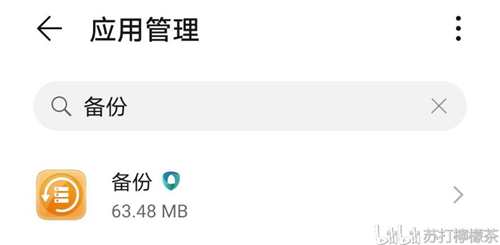
点开它 并点击卸载
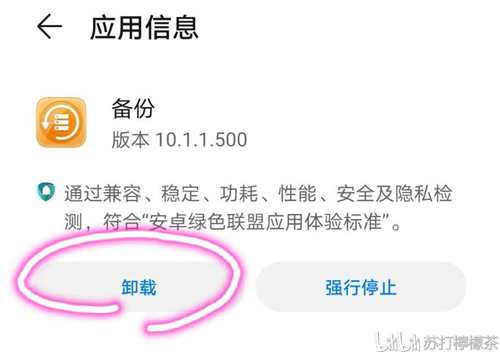
第二步安装旧版本的“备份”
卸载完当前版本的“备份”之后,下载之前的一个旧版本的“备份”
下载链接:
下载完成之后,安装
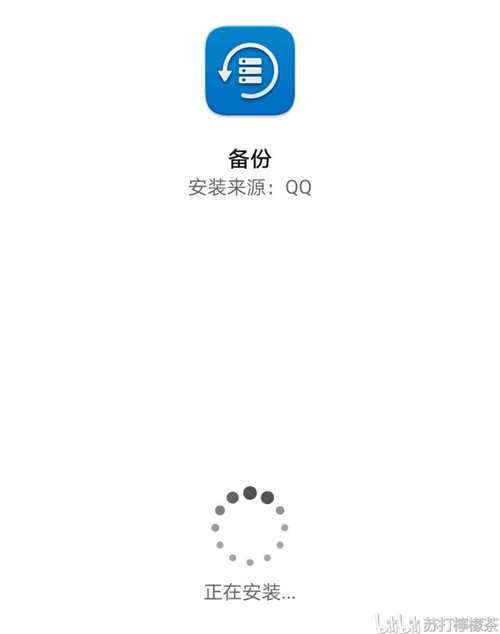
第三步下载谷歌服务助手数据包
(这其实就是之前发过的步骤,当然如果你们自己有数据包恢复也可以,不一定要用我的数据包。没有的话就按照下面↓↓↓的步骤操作)
①先去文件管理--内部存储--找到Huawei这个文件夹,点进去,把Backup这个文件夹删了。
②下载数据包
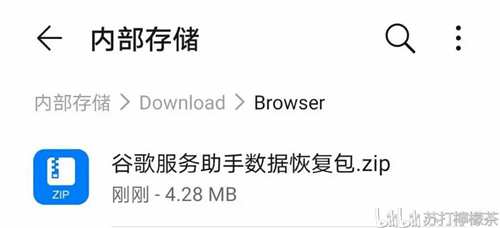
长按然后点右下角的“更多”,解压至 当前目录 ,点击确定
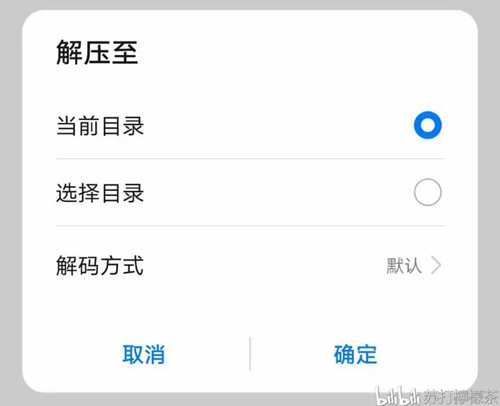
解压完之后你会看到一个“谷歌服务助手恢复数据包”的文件夹 一直点 看到里面有个Backup的文件夹之后,长按它 复制
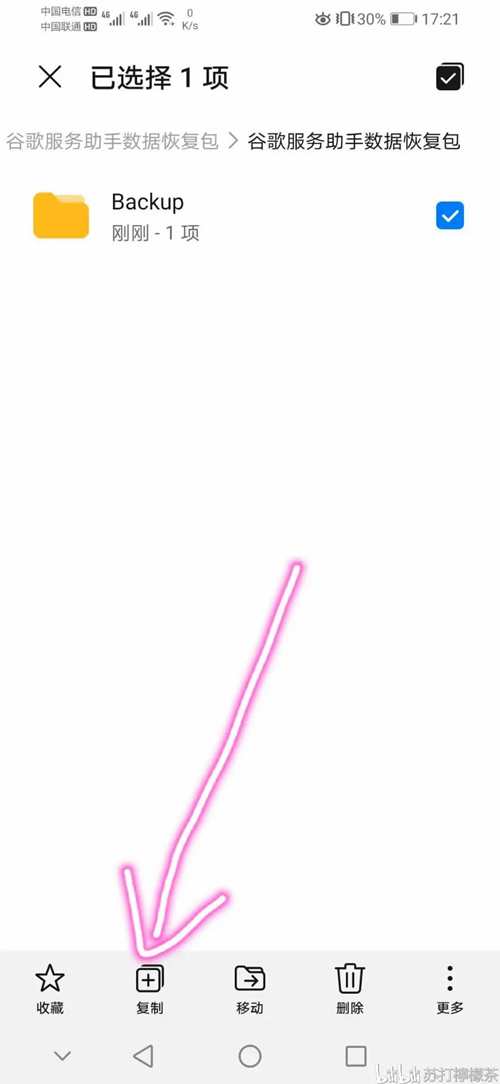
然后把上面的路径向右滑,点击“内部存储”,千万不要点到左上角的 × 了
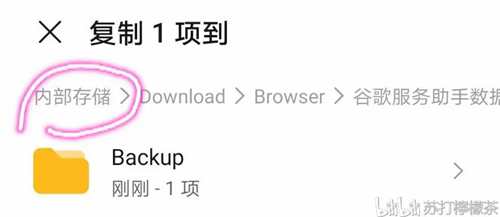
找到并点开 Huawei 这个文件夹
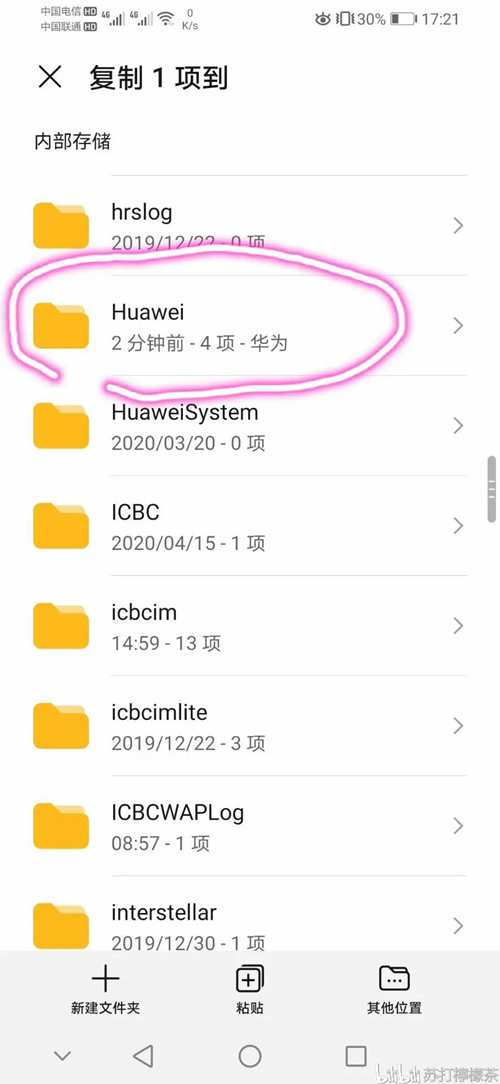
点进去粘贴即可
第四步通过旧版的“备份”恢复谷歌服务助手的数据
在确定第三步的操作没有问题之后,点开手机的设置--系统和更新--备份和恢复
点进去 这时候它会提示我们有新版本
这一步很关键,一定要选择“以后再说 ”。不然我们的第一步和第二步就白做了
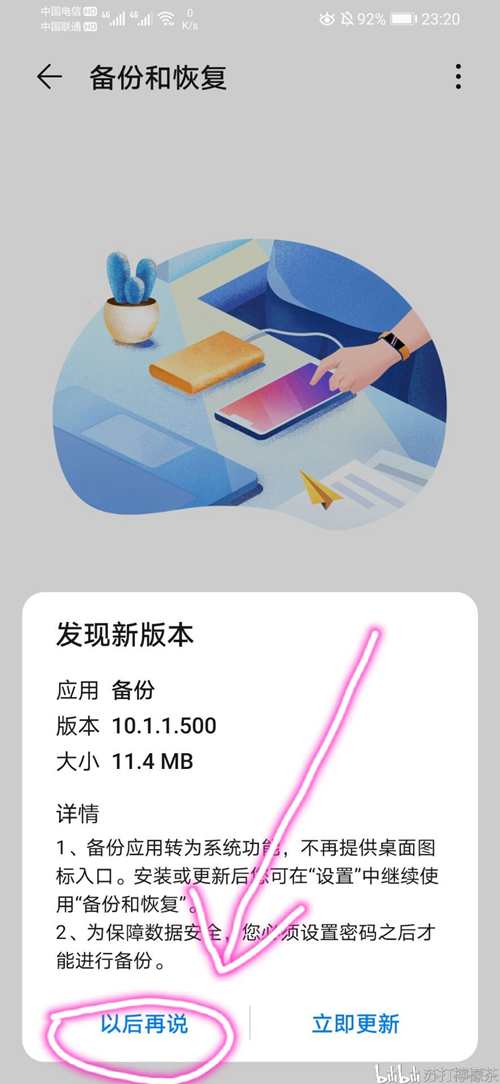
然后点击右上角的三个点 再点击“从内部存储恢复”(如果没有出现这个选项,重启一下手机再看看,重启再没有的话可能就是你第三步的操作有问题)
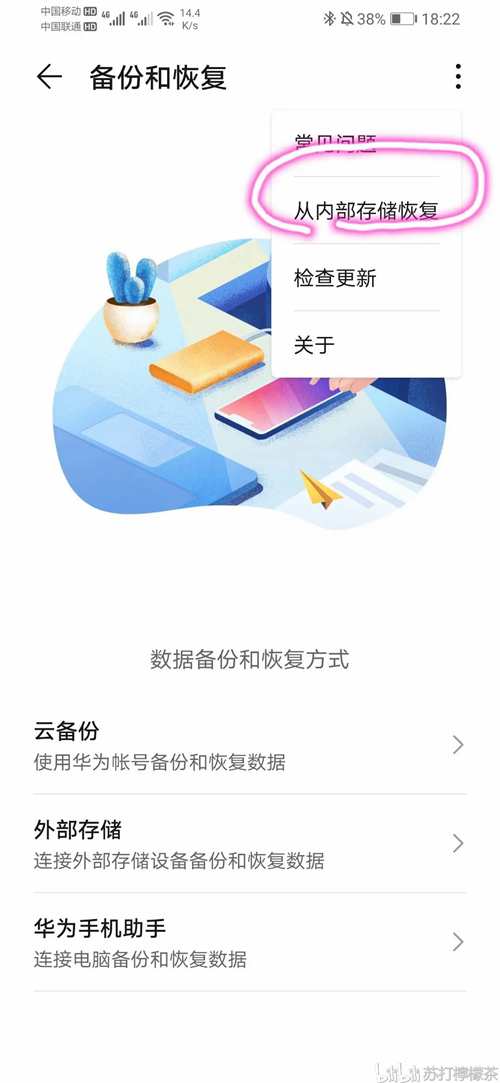
点进去之后你就能看到本地备份记录里有这个数据包:

点开它,输入恢复密码:123456gg
等它准备好数据 然后点击恢复 稍等几秒钟就可以恢复好了啦
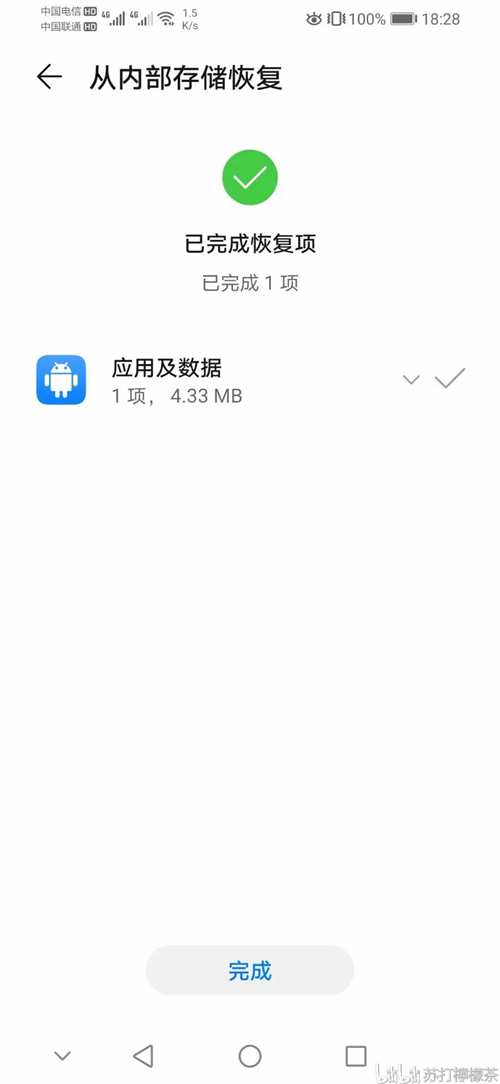
第五步打开谷歌服务助手 完成激活
做完前四步之后,你会发现你的桌面上有一个“谷歌服务助手”
点开它 激活就可以了
这时候你如果想把“备份”更新回来也是可以的,在华为应用市场里面更新就行(不建议更新)
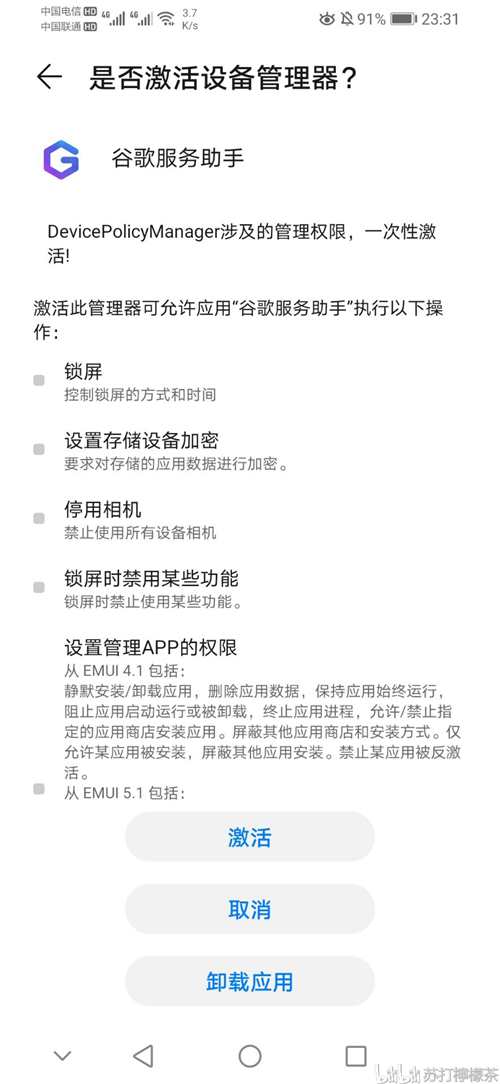
激活完成之后 这个软件功能也就达到了。现在这个软件的服务器已经是停运状态,它目前就只有激活和检测你手机上的谷歌套件这两个作用。所以你只要“激活”了,软件里面提示的任何信息都可以无视,其它的谷歌套件需要通过别的渠道下载。不要点击软件里的任何按钮,点了也是没有作用的。
好了~希望这一期新的教程能够帮到你们
另外对那些需要给华为荣耀最近几个月新发布的机型安装谷歌的朋友们说句抱歉。之前答应你们尽快解决“Play保护机制认证”的问题,但是自从4月中旬到现在,安装谷歌的过程中出现了越来越多的问题,最突出的就是前阵子的“无法连接网络”和现在的“谷歌服务助手被二次制裁”的问题。对不起,让你们久等了,不过我几乎每天都有在寻找,尝试更简便,更大众,更新的方法。新方法迟迟没有发布,就是因为我觉得需要在解决了当前大部分棘手的问题之后,再去给大家展现一个最靠谱的办法。如果过早的发布一个应急教程,有可能在你发布之后的第二天就有了问题出现,下个星期又有新问题。这样的话我可能没有办法及时去找到方法解决,导致视频中的方法失效。
其实我的新视频在上个月就开始做了,除去方法步骤文案已经写好并且配了音,封面都已经做好了。但是不断出现的问题太多,我到现在也没有办法完成这个视频的制作。
希望你们再多给我些时间,我会在一个合适的,方法成熟的时间发布适配EMUI10和MagicUI3的机型的谷歌安装教程,谢谢你们的一直以来的关注和等待,再见~
以上就是(2020年5月最新谷歌服务助手激活教程)全部内容,收藏起来下次访问不迷路!